小程序docker开发难度大吗?要注意什么?
3132
2022-09-16

本文关于docker 微信小程序,利用docker搭建小程序的操作步骤。
1.概述
通过安装docker,结合docker GUI在docker上添加wechat容器来实现运行wechat
1.1使用的系统
Linux Mint
1.2总体步骤
安装docker docker换源 pull 微信镜像 创建运行脚本 以后如何打开&关闭
2.详细步骤
2.1安装Docker
linux mint安装
sudo apt install docker.io
docker换源
cd /etc/docker
sudo vim daemon.json
编辑daemon.json
{
“registry-mirrors” : [
“http://ovfftd6p.mirror.aliyuncs.com”,
“http://registry.docker-cn.com”,
“http://docker.mirrors.ustc.edu-”,
“http://hub-mirror.c.163.com”
],
“insecure-registries” : [
“registry.docker-cn.com”,
“docker.mirrors.ustc.edu-”
],
“debug” : true,
“experimental” : true
}
重新启动docker服务
systemctl daemon-reload
systemctl restart docker
查看docker运行状态
sudo docker info
2.2pull 微信镜像
拉取微信镜像
sudo docker pull bestwu/wechat
创建运行脚本wechat.sh
vim wechat.sh
编辑wechat.sh
sudo docker run -d --name wechat --device /dev/snd --ipc=“host”
-v /tmp/.X11-unix:/tmp/.X11-unix
-v KaTeX parse error: Undefined control sequence: \ at position 31: …s:/WeChatFiles \̲ ̲ -e DISPLAY=uni…DISPLAY
-e XMODIFIERS=@im=fcitx
-e QT_IM_MODULE=fcitx
-e GTK_IM_MODULE=fcitx
-e AUDIO_GID=getent group audio | cut -d: -f3
-e GID=id -g
-e UID=id -u
bestwu/wechat
使用脚本
source wechat.sh
然后就会创建好一个wechat容器
image.png
大功告成
image.png
2.3以后如何打开&关闭
打开
sudo docker start wechat
关闭
sudo docker stop wechat
删除微信容器
sudo rm -f wechat
删除镜像
sudo docker rmi <镜像名字>
利用docker搭建朋友圈盲盒小程序,操作过程和方法分享~
最近有不少粉丝私信,反馈盲盒项目版本搭建起来会遇到各种各样的问题,总是不成功。
为了让大家都正常运行起来这个应用,特制作了基于docker的版本,此版本将大部分工作量封装成了镜像,只需要少量的操作步骤就能完美运行盲盒版本的交友软件,能让大家快速使用起来。
安装docker环境,使用以下一键脚本。
# CentOS,版本需在7或7以上
curl -fsSL https://get.docker.com | bash -s docker --mirror Aliyun
# Ubuntu
curl -fsSL https://get.docker.com | bash -s docker --mirror Aliyun
# Debian
curl -fsSL https://get.docker.com | bash -s docker --mirror Aliyun
我这里依然使用CentOS 7来演示,其它版本操作类型。安装完成后启动docker,如果显示为Active: active (running)则正常。
# 启动docker
systemctl start docker
# 查看运行状态
systemctl status docker
docker login --username=yunwei007@ywzc registry--hangzhou.aliyuncs.com
这里需要输入密码,请后台回复关键字「106」获得。显示为Login Successed则成功登录,下一步我们就可以拉取镜像文件了。
上传资源文件(持久化),请后台回复关键字「106」获得。使用以下命令解压到/home目录下,不要随意解压,解压的位置需要与后面docker运行目录相关联。
# 解压
[root@localhost tmp]# tar -pxvzf www.tar.gz -C /home
# 拉取镜像
docker pull registry--hangzhou.aliyuncs.com/yunweizeichuan/makefriends:v1.0
# 运行镜像
sudo docker run -i -t -d --name makefriends -p 20:20 -p 21:21 -p 80:80 -p 443:443 -p 888:888 -p 8888:8888 --privileged=true -v /home/www:/www registry--hangzhou.aliyuncs.com/yunweizeichuan/makefriends:v1.0
# 进入docker环境获得宝塔登录信息
docker exec -it makefriends /bin/bash
/etc/init.d/bt start
/etc/init.d/bt default
将返回的信息记录下来,访问网址为http://你的ip或域名:8888/关键字,登录用户名和密码为后面展示。
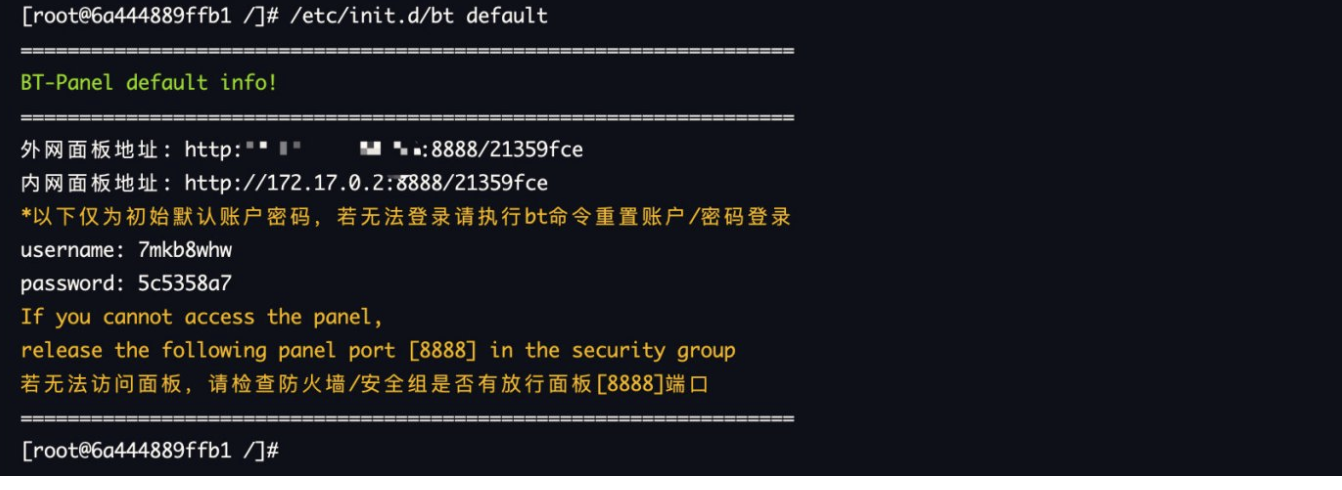
修改一下ip为你服务器的ip或域名,修改.env文件。如果是域名则用域名表示,修改完成后保存。
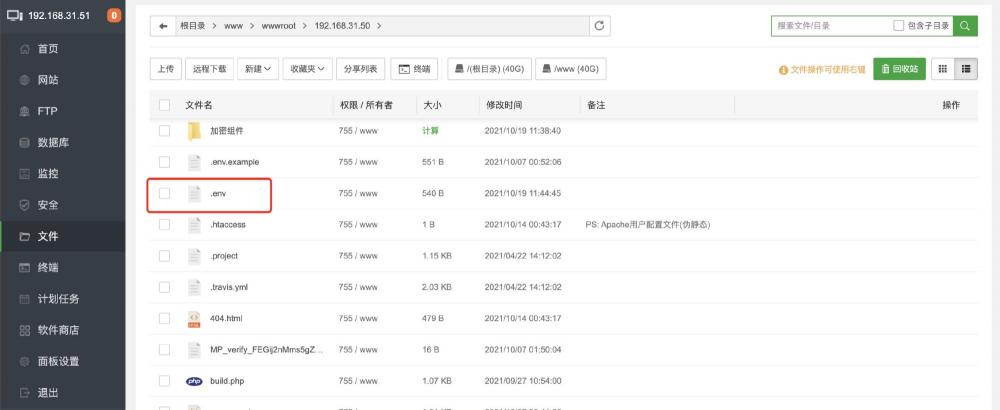
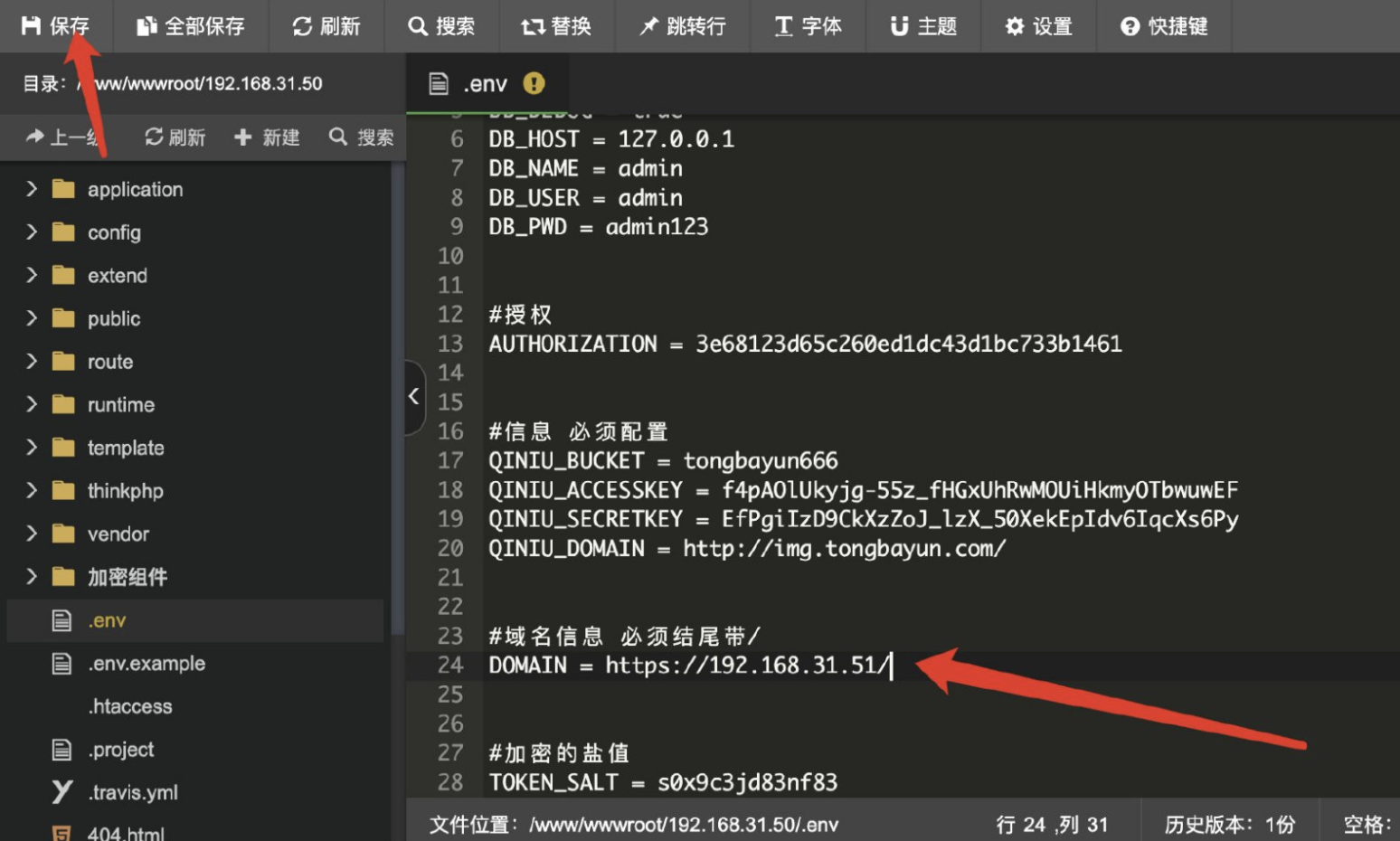
将网站的绑定ip或域名新增一个,为你服务器的ip或域名。
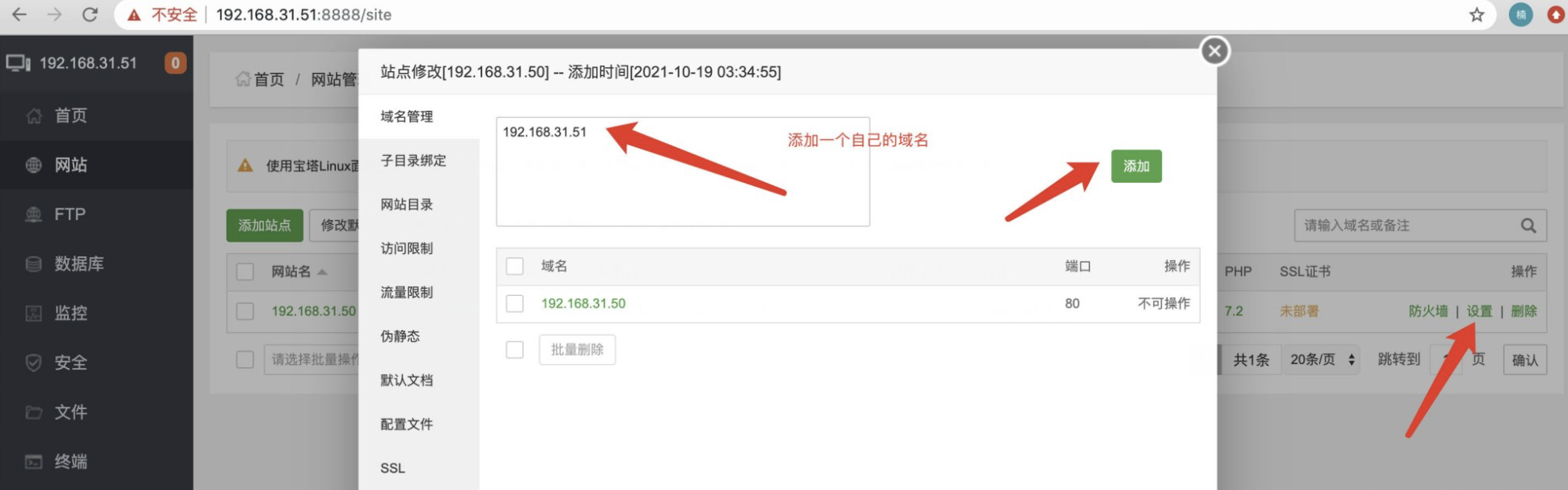
最后将nginx、mysql和php手动启动起来。
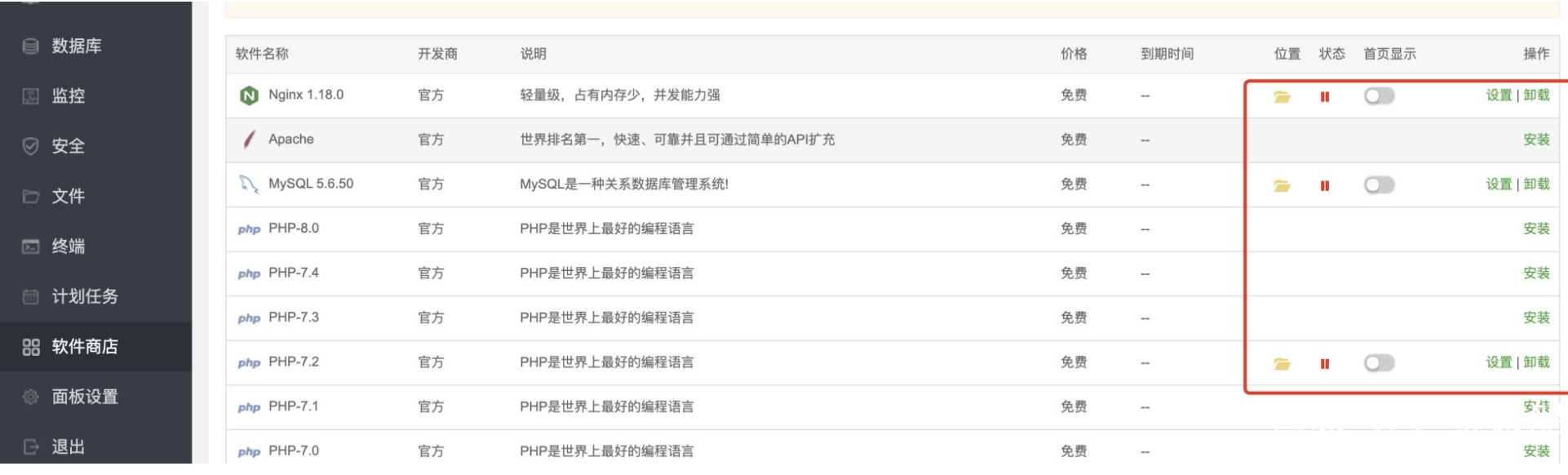
最后访问我们的网站就可以正常使用了,访问后台,请在ip或域名后加上/admin,默认登录用户名和密码admin/123456。
上述就是小编为大家整理的docker 微信小程序,利用docker搭建小程序的操作步骤相关内容。
国内(北京、上海、广州、深圳、成都、重庆、杭州、西安、武汉、苏州、郑州、南京、天津、长沙、东莞、宁波、佛山、合肥、青岛)Finclip软件分析、比较及推荐。
版权声明:本文内容由网络用户投稿,版权归原作者所有,本站不拥有其著作权,亦不承担相应法律责任。如果您发现本站中有涉嫌抄袭或描述失实的内容,请联系我们jiasou666@gmail.com 处理,核实后本网站将在24小时内删除侵权内容。
发表评论
暂时没有评论,来抢沙发吧~